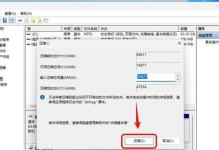在安装操作系统时,我们通常使用U盘进行启动和安装。然而,有时我们可能会遇到一些问题,例如无法通过U盘开机启动装系统。本文将详细介绍如何解决这个问题,让您轻松安装操作系统。

检查U盘是否可引导
确保您使用的U盘是可引导的。有时候,U盘可能没有正确设置为可引导设备。您可以使用电脑上的其他可引导设备测试该U盘是否可被正确引导。
检查BIOS设置
如果您确认U盘是可引导的,则需要检查计算机的BIOS设置。进入BIOS界面,找到启动选项,并确保将U盘设置为首选启动设备。有时候,U盘可能被设置为次选启动设备或者未被启用。
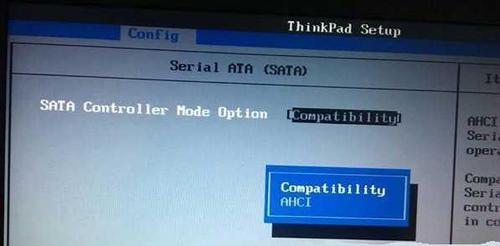
更新BIOS版本
如果上述步骤没有解决问题,那么可能是因为计算机的BIOS版本过旧,不支持从U盘启动。在这种情况下,您可以尝试更新计算机的BIOS版本,通常可以在计算机制造商的官方网站上找到最新的BIOS版本。
格式化U盘
有时候,U盘可能出现格式化错误或损坏的情况,导致无法通过开机启动装系统。在这种情况下,您可以尝试重新格式化U盘,并确保选择适当的文件系统(如FAT32)来支持启动。
检查U盘启动文件
如果U盘格式正常,但仍无法通过开机启动装系统,那么可能是由于U盘启动文件丢失或损坏。您可以通过在另一台计算机上使用合法的系统安装程序重新创建U盘启动文件来解决这个问题。

更换U盘
有时候,即使U盘被正确设置和格式化,仍然无法通过开机启动装系统。这可能是由于U盘本身存在硬件问题,例如芯片损坏或USB接口损坏。在这种情况下,建议更换另一个可靠的U盘来尝试解决问题。
检查电脑USB接口
除了U盘本身的问题外,计算机的USB接口也可能会导致无法通过开机启动装系统。您可以尝试将U盘插入计算机的其他USB接口,并确保接口正常工作。
使用专用工具
如果上述方法都没有解决问题,那么您可以考虑使用一些专门的工具来解决无法通过U盘启动的问题。例如,一些第三方软件可以帮助您创建可引导的U盘或修复启动问题。
检查操作系统安装文件
有时候,无法通过U盘启动装系统是因为操作系统安装文件本身存在问题。您可以尝试重新下载操作系统安装文件,并确保下载的文件完整且没有被损坏。
清除CMOS设置
在某些情况下,计算机的CMOS设置可能与U盘启动有关。您可以尝试通过清除CMOS设置来恢复默认设置,并重新尝试通过U盘启动装系统。
咨询专业技术支持
如果您尝试了以上所有方法仍然无法解决问题,那么建议您咨询专业的技术支持人员。他们可能会为您提供更具体的解决方案或推荐合适的替代方法。
备份重要数据
在尝试解决无法通过U盘启动装系统的问题之前,强烈建议您备份重要数据。由于一些解决方法可能涉及格式化或重新安装操作系统,可能会导致数据丢失。
遵循操作指引
在尝试解决问题时,请确保仔细阅读和遵循相关的操作指引。不正确的操作可能会导致进一步的问题或损坏。
谨慎使用第三方软件
如果您决定使用第三方软件来解决无法通过U盘启动装系统的问题,请确保您从可靠和信任的来源下载,并仔细阅读软件提供的操作说明。
通过检查U盘是否可引导、调整BIOS设置、更新BIOS版本、格式化U盘、检查U盘启动文件、更换U盘、检查USB接口、使用专用工具、检查操作系统安装文件、清除CMOS设置、咨询专业技术支持、备份重要数据、遵循操作指引、谨慎使用第三方软件等方法,您应该能够解决无法通过U盘启动装系统的问题。如果问题仍然存在,建议您寻求更专业的帮助。最重要的是,记得备份您的重要数据,以防数据丢失。